概述
本章你将学习到定义和编辑超高数据,并对多个廊道设置超高。
目标
一般超高设置 超高建模
定义匝道C的超高
- 打开OpenRoads Designe软件,并确保工作集(Workset)设置为Integrated Highway Lifecycle。
- 打开Module 4 (Superelevation)文件夹下的Superelevation.dgn文件。
- 创建匝道C的超高定义。
 点击廊道(Corridors)功能区选项卡中的创建超高区间(Create Superelevation Sections)按钮。
点击廊道(Corridors)功能区选项卡中的创建超高区间(Create Superelevation Sections)按钮。
- Feature Definition(特征定义) = Superelevation > Superelevation (在工具设置对话框中设置)
- Name(名称) = RampC
- Start Station(起始桩号) = Beginning of Alignment
- Stop Station(终止桩号) = End of Alignment
- Minimum Tangent Length(最小切线长度) = 10000
 这时创建超高车道(Create Superelevation Lane)工具自动运行,如果没有运行,请点击工具按钮。
这时创建超高车道(Create Superelevation Lane)工具自动运行,如果没有运行,请点击工具按钮。
- Name(名称) = RampC
- Type(类型) = Primary
- Side of Centerline (中心线侧)= Left
- Inside Edge Offset(内边缘偏移) = 0
- Width(宽度) = 3.65
- Normal Cross Slope(普通横坡) = ‐2%
- 停止定义超高车道。
 这时超高计算(Calculate Superelevation)工具应该自动运行,如果没有,请点击工具按钮运行。
这时超高计算(Calculate Superelevation)工具应该自动运行,如果没有,请点击工具按钮运行。
- Standards File Name(标准文件名称) = AASHTO Method 5 ‐ Metric.xml
- e selection (e选择)= AASHTO Method 5
- L Selection(L选择) = AASHTO
- Design Speed (设计速度)= 50
- Pivot Method (旋转方式)= Crown
- Open Editor (打开编辑器)= No
查看并编辑匝道C的超高
 选择超高区间
选择超高区间- 把光标放置在超高区间上,直到菜单出现。
 点击菜单中的打开超高模型(Open Superelevation Model)按钮。
点击菜单中的打开超高模型(Open Superelevation Model)按钮。- 点击视图2(View 2)按钮并显示模型。
- 选择超高过渡线。
- 缩放超高线的超高过渡线和图形底部到合适大小。
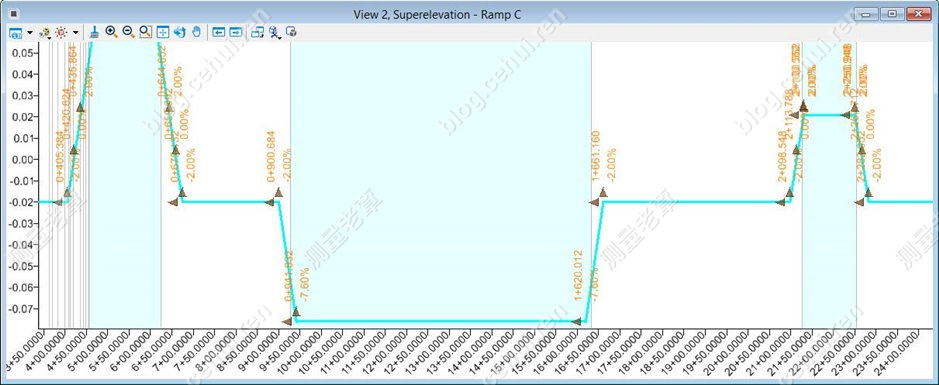
- 改变超高区域的桩号位置。
- Start Station(起始桩号) = 0+940
- End Station(终止桩号) = 1+620
将超高指定给匝道C的廊道
 打开文件Corridor_RampC.dgn。
打开文件Corridor_RampC.dgn。- 将视图1(View 1)设置为2D模式。
- 把Corridor_RampC.dgn的2D模型参考到当前的缺省模型。
- 指定超高给廊道Ramp-1。
 点取廊道(Corridors)功能区选项卡中的指定给廊道(Assign to Corridor)按钮。
点取廊道(Corridors)功能区选项卡中的指定给廊道(Assign to Corridor)按钮。- 选择匝道C(Ramp C)的超高区间。
- 重新选择超高区间。
- 选择廊道RampC-1。
- 确认模板可以自动设置超高与枢轴点(Pivot points)。
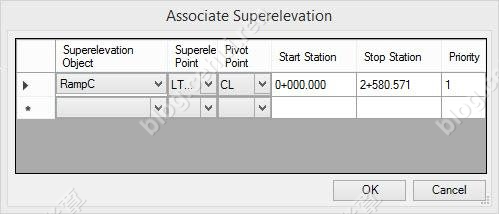
- 点击确定(OK)按钮关联超高与廊道。
 关联超高与廊道RampC-2。
关联超高与廊道RampC-2。
将超高指定给廊道Bridge-RampC
 打开文件Bridge_RampC.dgn。
打开文件Bridge_RampC.dgn。- 将视图1(View 1)设置为2D模式。
- 把Corridor_RampC.dgn.的2D模型参考到当前的缺省模型中来。
 将超高指定给廊道Bridge-RampC。
将超高指定给廊道Bridge-RampC。- 动态显示廊道Bridge-RampC的横断面。
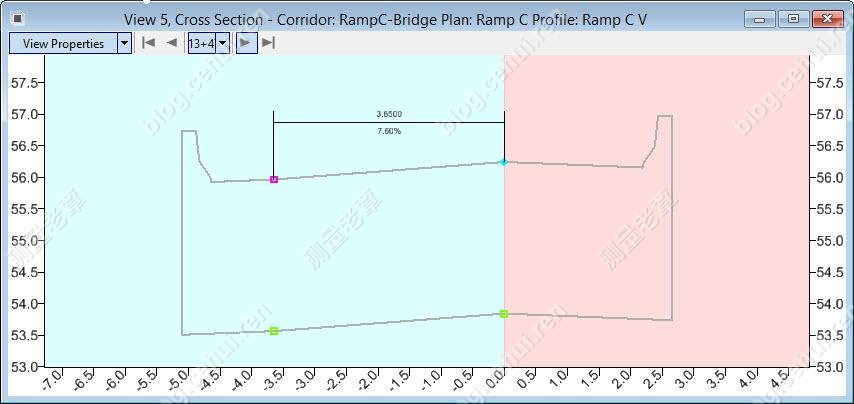
- 退出OpenRoads Designer软件。
入门手册中的每一单元都会带读者学习一个独立的功能。在每一单元学习完成并关闭软件之后,请把本单元的成果文件放置在下一单元中。